Asus RT-N12HP User Manual Page 1
Browse online or download User Manual for Wireless Headsets Asus RT-N12HP. Инструкция по эксплуатации Asus RT-N12HP
- Page / 68
- Table of contents
- BOOKMARKS
- Серия RT-N12 1
- Содержание 3
- 1 Обзор 5
- Аппаратные функции 6
- Индикаторы 7
- Задняя панель (RT-N12 D1) 8
- Задняя панель (RT-N12 HP) 9
- Нижняя панель 10
- Размещение роутера 11
- Что вам нужно 12
- Проводное подключение 13
- RT-N12 HP 14
- Беспроводное подключение 15
- Подготовка 17
- Вход в веб-интерфейс 22
- Нажмите Далее 25
- Нажмите Готово 28
- Настройка безопасности 29
- (только для RT-N12 HP) 31
- Создание гостевой сети 32
- Мониторинг трафика 36
- Настройка DHCP сервера 37
- IP-адреса 38
- Обновление прошивки 39
- 4 Использование утилит 41
- Восстановление прошивки 42
- 5 Устранение неисправностей 44
- Служба ASUS DDNS 48
- Приложение 50
- Информация безопасности 52
- (R&TTE 1999/5/EC) 52
- Предупреждающий знак CE 52
- Канады (IC) 53
- GNU General Public License 55
- Информация о горячих линиях 64
- ASUS: http://support.asus.com 65
- Контактная информация ASUS 66
Summary of Contents
Серия RT-N12Superspeed Wireless N RouterРуководство пользователя
10Элемент Описание1Монтажные петлиИспользуются для крепления устройства на бетонной или деревянной стене.2Вентиляционные отверстияОтверстия предназна
112 Настройка беспроводной сетиРазмещение роутераДля получения наилучшей производительности от роутера следуйте следующим рекомендациям: • Поместит
12Что вам нужноДля настройки сети, необходим один или два компьютера, соответствующие следующим требованиям:• Сетевой порт RJ-45 (10Base-T/100Base-T
132. С помощью поставляемого сетевого кабеля подключите компьютер к LAN порту роутера.Для настройки сети через проводное соединение:1. Подключит
143. С помощью другого сетевого кабеля, подключите модем к WAN порту беспроводного роутера.4. Подключите блок питания модема к разъему DC-In модема
15Беспроводное подключениеДля настройки беспроводной сети:1. Подключите блок питания роутера к разъему DC-In и к розетке.2. Подключите сетев
16RT-N12 HP
17ПодготовкаA. Отключите все прокси-серверы.Windows 71. Нажмите Пуск > Internet Explorer.2. Выберите Сервис > Свойства обозревателя > вкла
183. На экране настройки локальной сети отключите использование прокси-сервера для локальной сети.4. Нажмите OK, затем Применить.MAC OSX1. В браузе
19B. Сконфигурируйте TCP/IP для автоматического получения IP-адреса.Windows 71. Нажмите Пуск > Панель управления > Сеть и Интернет > Цен
2R7901Первое изданиеНоябрь 2012Copyright © 2012 ASUSTeK Computer Inc. Все права защищены.Любая часть этого руководства, включая оборудование и
20MAC OSX1. Нажмите System Preferences > Network2. На левой панели выберите Ethernet. 6. Выберите Получить IP-адрес автоматически. 7. Нажмите O
21C. Отключите использование удаленного доступаWindows 71. Нажмите Пуск > Internet Explorer.2. Выберите Сервис > Свойства обозревателя > в
223 Конфигурация через веб-интерфейсВход в веб-интерфейсДанный беспроводной роутер имеет интуитивно понятный графический интерфейс пользователя, что
23Настройка подключения к ИнтернетПри первом подключении к Интернет нажмите на роутере кнопку сброса для сброса роутера к заводским настройкам по
24Быстрая настройка Интернет (QIS) с автоопределениемФункция быстрой настройки интернета (QIS) поможет Вам быстро настроить подключение к Интернет.Для
253. Для предотвращения несанкционированного доступа к роутеру измените пароль администратора. Нажмите Далее.4. Выберите режим роутера, повторителя
26Необходимую информацию о типе Вашего подключения можно получить у Вашего провайдера (ISP). • Автоматическое определение типа подключения имеет мест
276. На экране настройки беспроводной сети назначьте имя сети (SSID) и ключ безопасности. Нажмите Применить.7. Отобразятся сетевые настройки. Нажмит
288. Прочитайте Учебник подключения к беспроводной сети. Нажмите Готово.
29Настройка безопасности Для защиты беспроводной сети от несанкционированного доступа, необходимо настроить параметры безопасности.Для настройки парам
3Содержание1 Обзор 5Комплект поставки ... 5Аппаратные функции ...
304. В поле Wireless name (SSID) введите уникальное имя для Вашей беспроводной сети.5. В списке Метод аутентификации выберите метод шифрования для
31Управление мощностью передачи Tx Power (только для RT-N12 HP)Мощность передачи Tx Power - выходная мощность радиосигнала роутера измеряемая в ми
32Создание гостевой сетиГостевая сеть предоставляет подключение к сети Интернет для временных посетителей без доступа к локальной сети.Для создания го
334. В поле Имя сети (SSID) назначьте имя для временной беспроводной сети.5. Выберите Метод аутентификации.6. Выберите WEP-шифрование.7. Укажит
34Информацию о ширине канала можно получить у Вашего провайдера (ISP).Использование Диспетчера трафикаУправление QoS (качество обслуживания)Качест
353. Если вы хотите установить приоритет для конкретных сетевых приложений и сетевых устройств, выберите нужный приоритет пользовательских правил QoS
36Мониторинг трафикаВыберите вкладку Мониторинг трафика для отображения данных о трафике для интернет, проводного или беспроводного подключений.
37Настройка дополнительных параметровНастройка DHCP сервераРоутер использует DHCP для автоматического назначения IP-адресов сетевым клиентам. Вы може
38• Рекомендуется использовать IP-адрес в формате: 192.168.1.xxx (где xxx может быть любым числом в диапазоне от 2 до 254).• Начальный IP-адрес пула
39Для обновления прошивки:1. В меню навигации выберите Администрирование.2. Выберите вкладку Обновление прошивки.3. В Новый файл прошивки пункт,
4СодержаниеМониторинг трафика ... 36Настройка дополнительных параметров ...
40Восстановление/сохранение/сброс параметровДля восстановления/сохранения/сброса параметров:1. В меню навигации выберите Администрирование.2. Выбери
414 Использование утилитОбнаружение устройстваDevice Discovery - ASUS WLAN утилита, которая обнаруживает ASUS роутер и позволяет его конфигурировать
42При установке роутера в режим точки доступа, Вам необходимо использовать утилиту Device Discovery для получения IP-адреса роутера.Восстановление про
43Это не утилита обновления прошивки и не может быть использована при рабочем роутере. Обычное обновление прошивки можно выполнить через веб-интерфей
445 Устранение неисправностейЕсли Вы столкнулись с проблемами, не упомянутыми в этой главе, обратитесь в службу техподдержки ASUS.Устранение неисправ
45Невозможно найти роутер:• Нажмите и удерживайте кнопку сброса на задней панели более пяти секунд.• Проверьте настройки беспроводного адаптера, на
46Индикатор ADSL модема "Link" горит (не мигает), указывая, на доступность сети Интернет, но я все же не могу использовать Интернет.• Перез
47Имя пользователя:adminПароль:adminВключен DHCP:Да (если WAN кабель подключен)IP-адрес:192.168.1.1Имя домена:(пусто)Маска подсети255.255.255.0DNS сер
48Служба ASUS DDNSРоутеры серии RT-N12 поддерживают службу ASUS DDNS. Если Вы зарегистрировались в службе ASUS DDNS и хотите сохранить доменное имя
493. Я зарегистрировал доменное имя прежде и оно функционировало пока мой друг не сказал мне, что не имеет доступа к моему домену.Проверьте следующе
51 ОбзорКомплект поставки• Серия RT-N12 включает модели RT-N12 D1 и RT-N12 HP. В этом руководстве рассматриваются особенности обеих моделей.• Если
50ПриложениеУведомленияУтилизация и переработкаКомпания ASUS берет на себя обязательства по утилизации старого оборудования, исходя из принципов всес
51РазмещениеУстройство и его антенна не должны располагаться рядом с другими антеннами и передатчикамиИзменения или дополнения к данному пункту, н
52Информация безопасностиДля соответствия с руководящими принципами по радиочастоте FCC, это оборудование должно быть установлено и работать на миним
53Канада, Уведомления Министерства промышленности Канады (IC)Этот цифровой аппарат класса B соответствует требованиям канадских стандартов ICES-003
54canadiennes ICES-003 et RSS-210.Son fonctionnement est soumis aux deux conditions suivantes : (1) cet appareil ne doit pas causer d'interférenc
55GNU General Public LicenseLicensing informationThis product includes copyrighted third-party software licensed under the terms of the GNU General Pu
56We protect your rights with two steps: (1) copyright the software, and (2) offer you this license which gives you legal permission to copy, distribu
57a notice placed by the copyright holder saying it may be distributed under the terms of this General Public License. The “Program”, below, refers to
58thereof, to be licensed as a whole at no charge to all third parties under the terms of this License. c) If the modied program normally reads comm
59following: a) Accompany it with the complete corresponding machine-readable source code, which must be distributed under the terms of Sections 1
6Аппаратные функцииПередние
604. You may not copy, modify, sublicense, or distribute the Program except as expressly provided under this License. Any attempt otherwise to copy
61any particular circumstance, the balance of the section is intended to apply and the section as a whole is intended to apply in other circumstances.
6210. If you wish to incorporate parts of the Program into other free programs whose distribution conditions are different, write to the author to ask
6312. IN NO EVENT UNLESS REQUIRED BY APPLICABLE LAW OR AGREED TO IN WRITING WILL ANY COPYRIGHT HOLDER, OR ANY OTHER PARTY WHO MAY MODIFY AND/OR RED
64Место Горячая линия ЯзыкРабочее времяРабочие дниАвстралия 1300-2787-88 Английский 8:00-20:00 Пнд. - Птн.Австрия 0043-820240513 Немецкий 9:00-18:00
65Место Горячая линия ЯзыкРабочее времяРабочие дниРоссия+8-800-100-ASUS; +7-495-231-1999Русский/Английский9:00-18:00 Пнд. - Птн.Сингапур+65-6720-3835
66Контактная информация ASUSASUSTeK COMPUTER INC. (Азия-Океания)Адрес 15 Li-Te Road, Peitou, Taipei, Taiwan 11259Сайт www.asus.com.twТехническая
67Производитель:ASUSTeK Computer Inc.Тел: +886-2-2894-3447Адрес: 4F, No. 150, LI-TE RD., PEITOU, TAIPEI 112, TAIWANОфициальный представительв Европе:A
7Индикаторы Индикатор Состояние ОписаниеПитаниеОткл Нет питания или беспроводной сигнал отключенВкл Система готоваМедленно мигаетРежим восстановления
8Задняя панель (RT-N12 D1)Метка ОписаниеСбросНажмите и удерживайте эту кнопку более пяти секунд для сброса роутера к настройкам по умолчанию.ПитаниеНа
9Задняя панель (RT-N12 HP)Метка ОписаниеWPSНажмите и удерживайте эту кнопку более четырех секунд для установки безопасной беспроводной сети с WPS-совм
More documents for Wireless Headsets Asus RT-N12HP


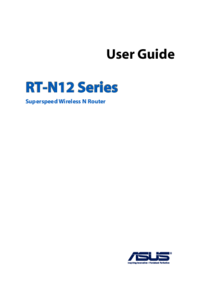


 (68 pages)
(68 pages) (60 pages)
(60 pages)
 (2 pages)
(2 pages) (34 pages)
(34 pages)

 (7 pages)
(7 pages)







Comments to this Manuals